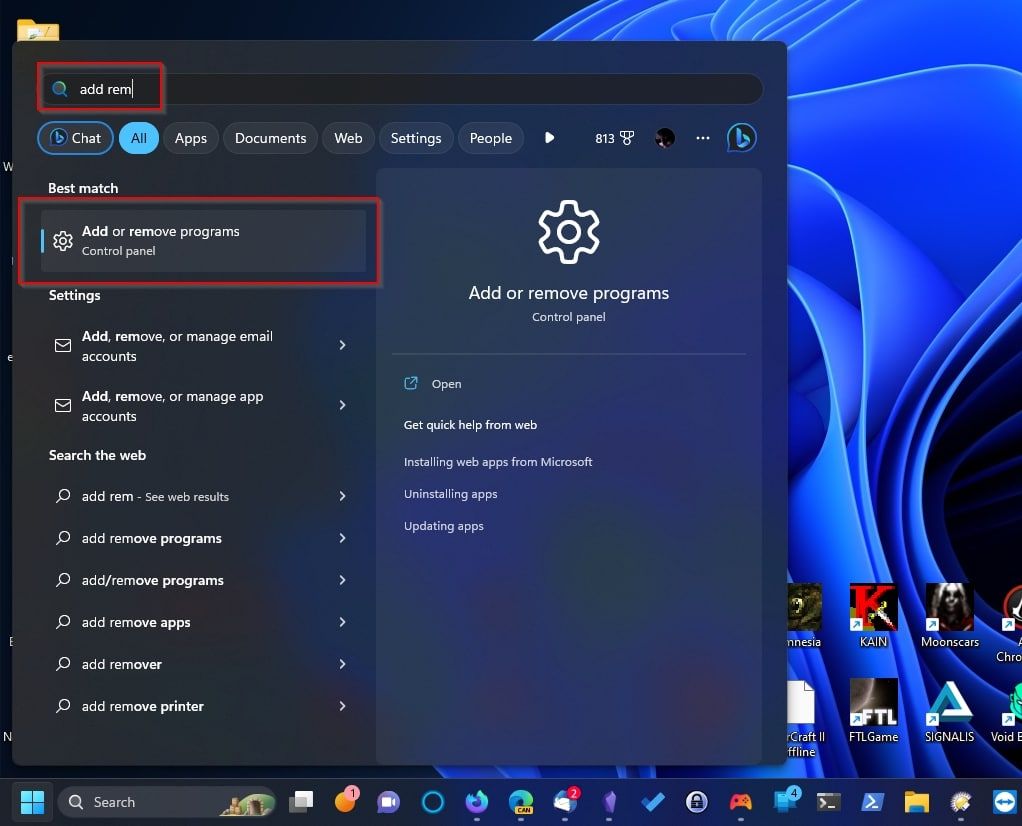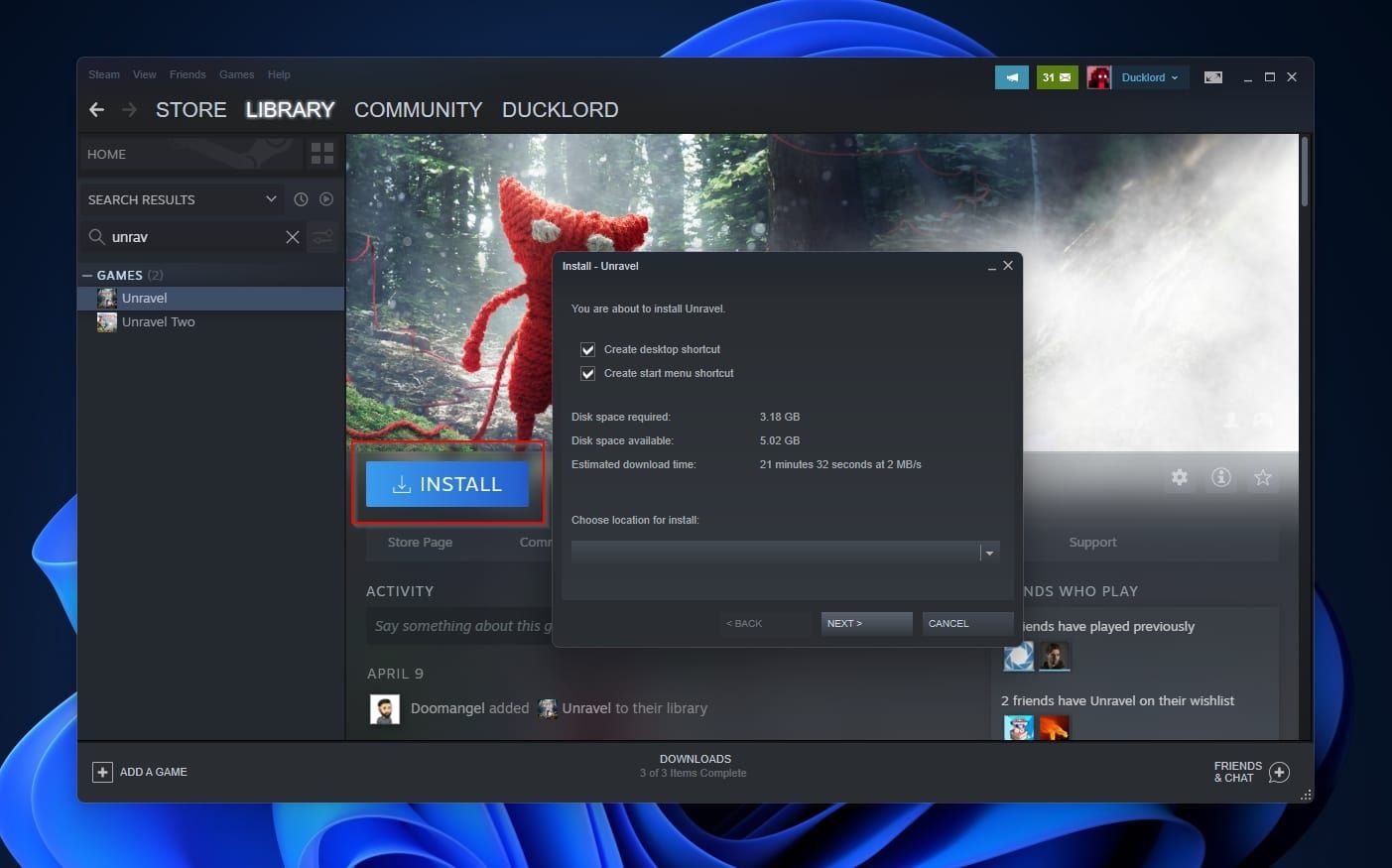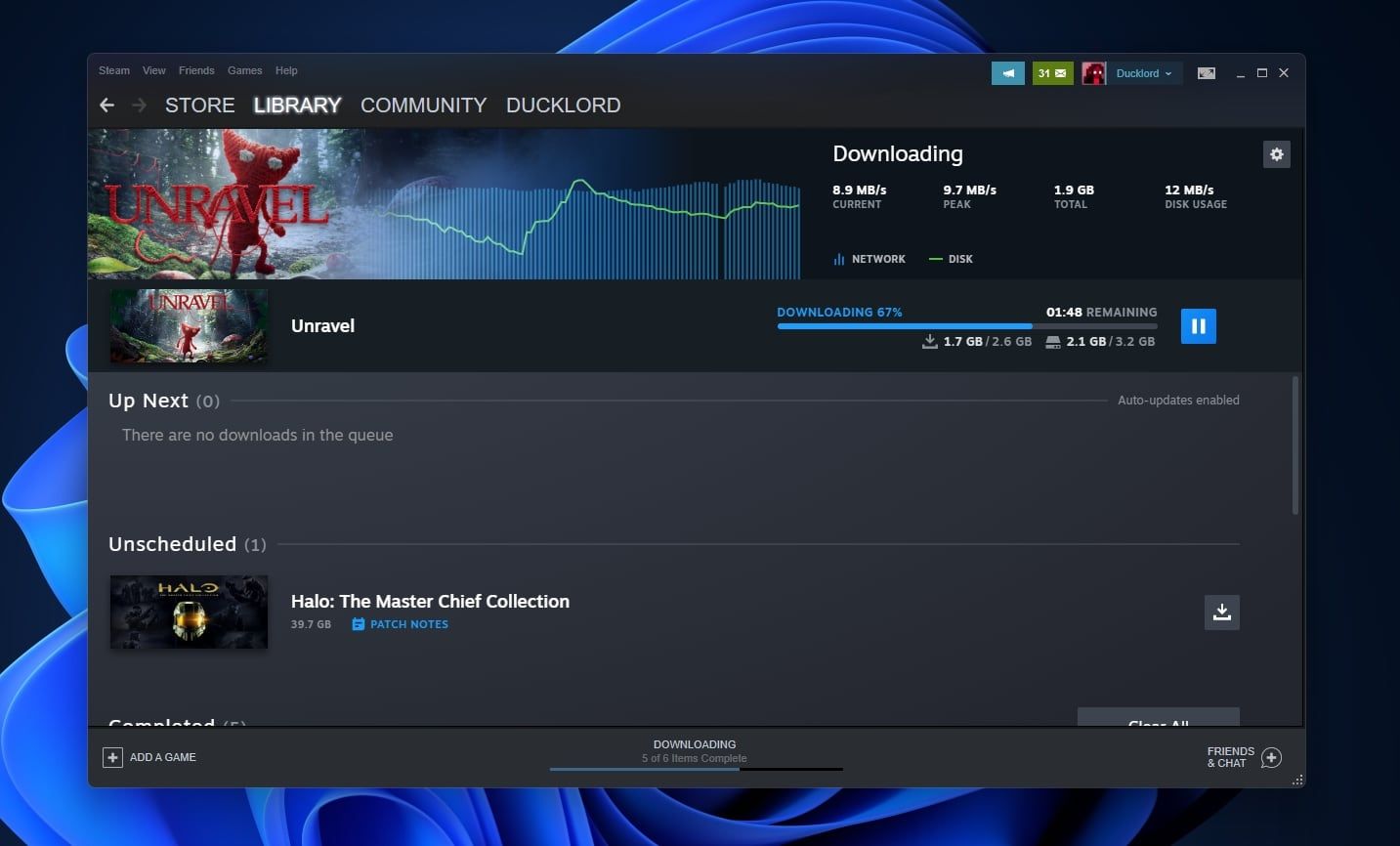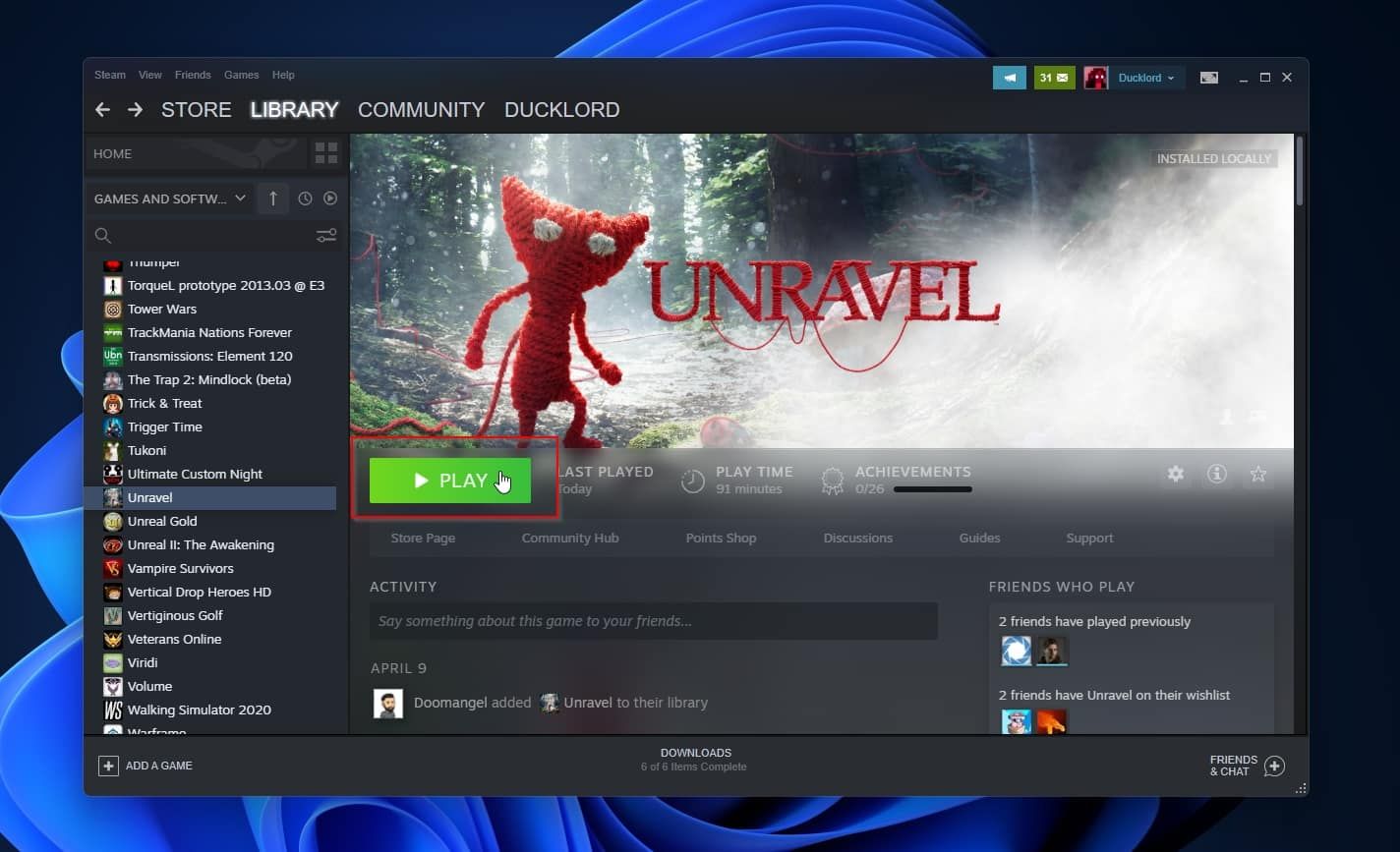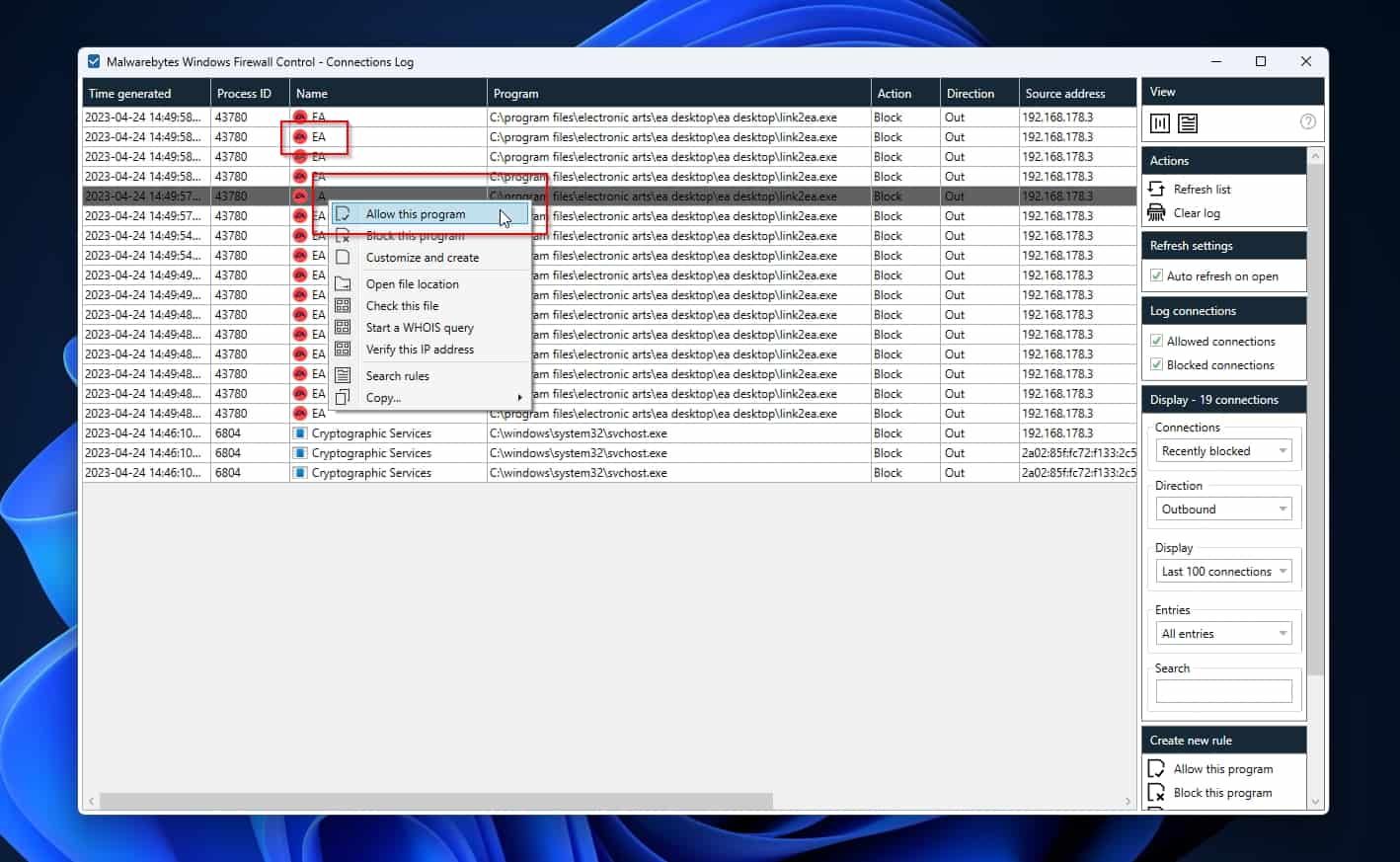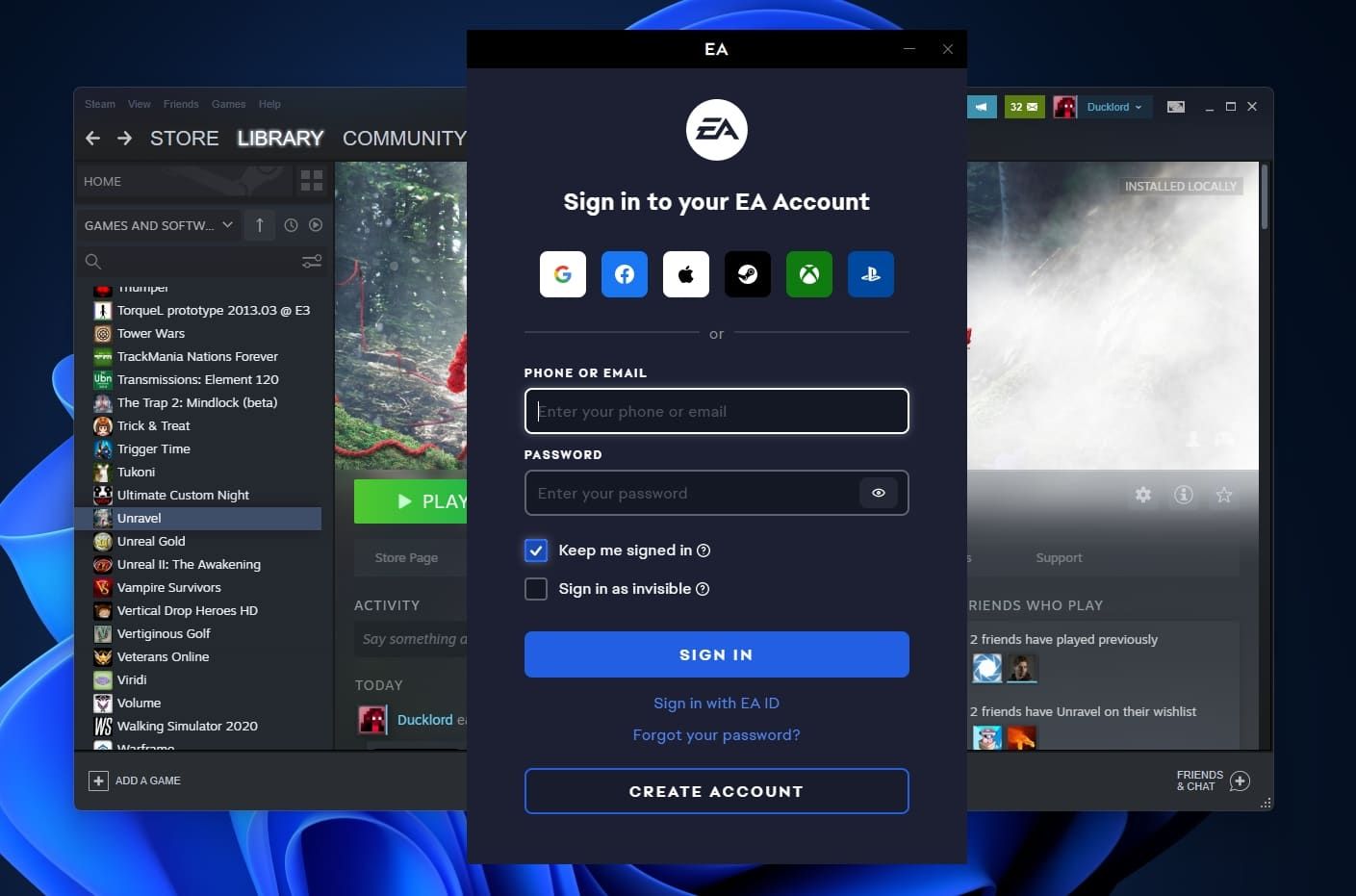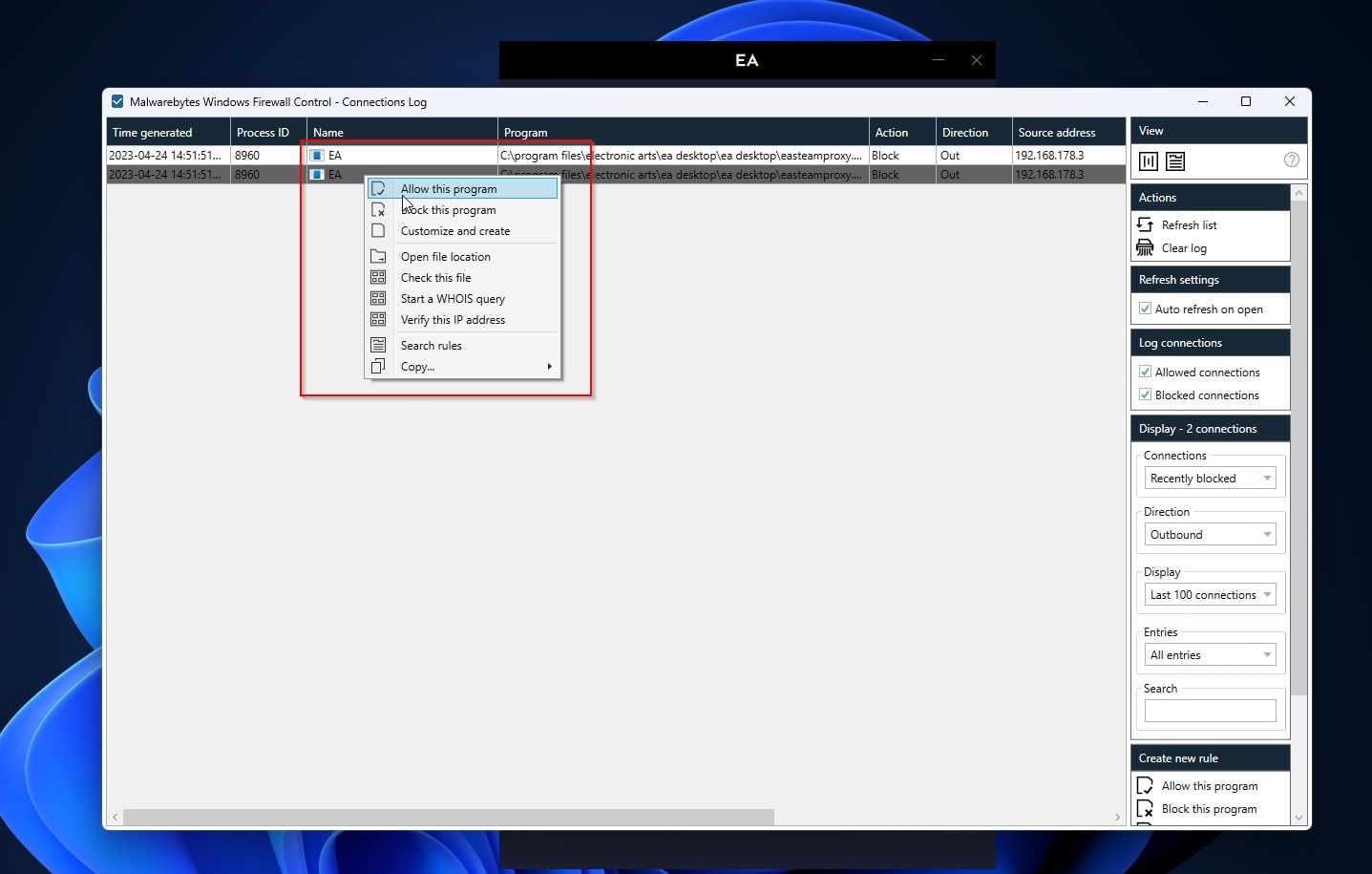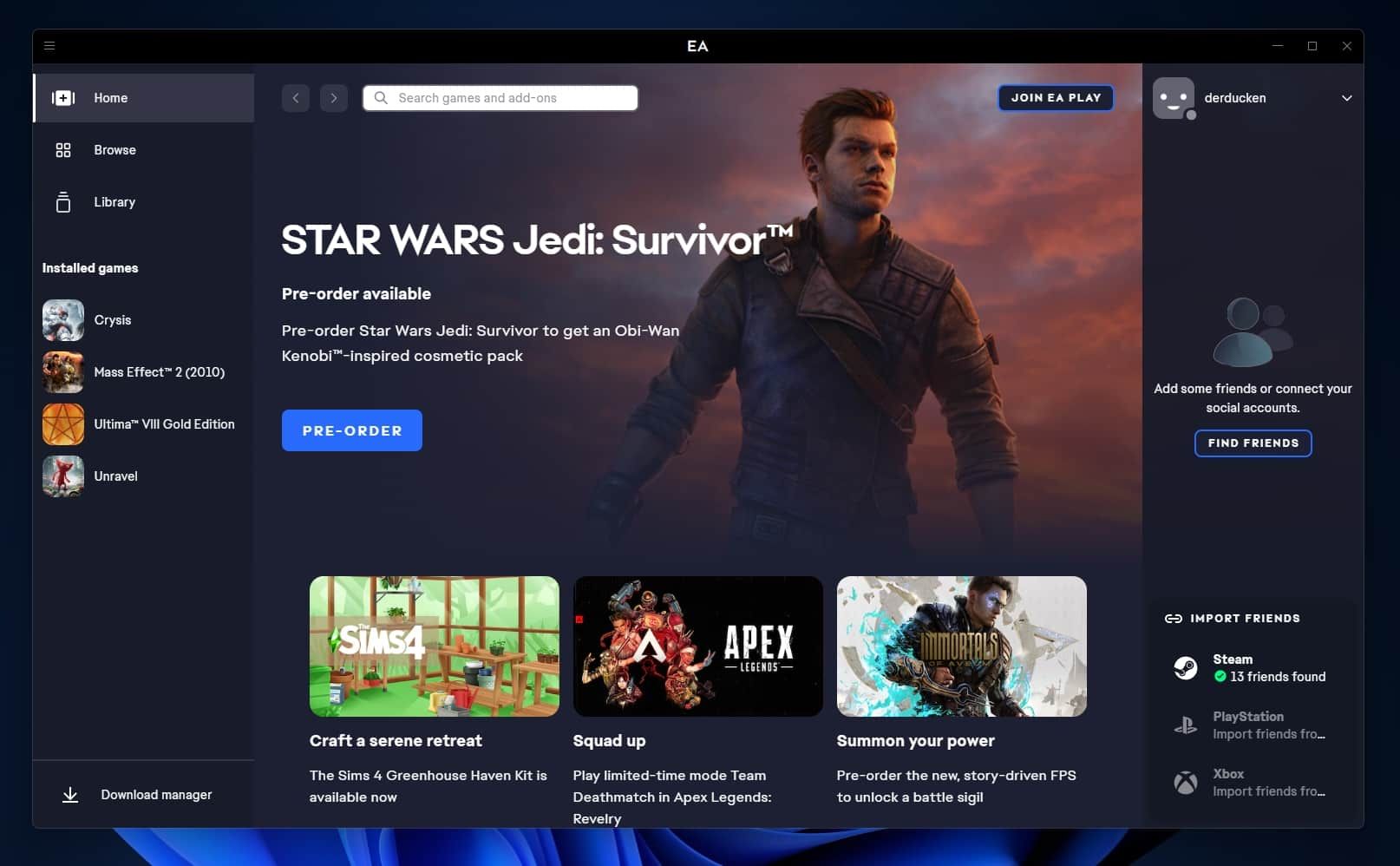Vous avez acheté un jeu d’Electronic Arts sur Steam, vous avez essayé de le lancer, mais rien n’y fait : bien que vous l’ayez acheté légalement, le logiciel vous demande d' » activer le produit » ou quelque chose de ce genre.
Vous voilà coincé : vous ne pouvez pas lancer le jeu depuis Steam, ni avoir une clé de produit « pour l’activer » sur le logiciel d’Electronic Arts. Cela signifie-t-il que vous devez l’acheter à nouveau, cette fois-ci directement dans la boutique d’Electronic Arts ?
Heureusement, la réponse est négative. La cause du problème est un conflit étrange que vous pouvez résoudre en jonglant avec les logiciels. Voyons comment.
Pourquoi un jeu EA/Origin Client ne se lance-t-il pas sur Steam ?
Lorsque vous essayez de lancer un jeu EA/Origin à partir de Steam, il se peut que le client doive être lancé séparément, soit pour l’authentification de l’utilisateur, soit comme moyen de protection (AKA : Digital Rights Management, ou DRM en abrégé).
Parfois, cependant, ce qui devrait être un processus automatique et simple échoue. Nous ne pouvons pas dire avec certitude quelle est la raison de ces problèmes, mais en devinant le problème, il semble que cela se produise lorsqu’il y a un conflit de version entre la version du client qu’un jeu plus ancien s’attendait à trouver et la version plus récente qui est installée, ou lorsqu’il y a une corruption des données locales.
Pour clarifier, nous ne parlons pas de l’impossibilité de se connecter à Steam – pour cela, consultez notre article sur les différentes façons de résoudre le problème. Dans ce scénario, il y a plutôt une « chaîne » menant au lancement du jeu : Steam doit lancer l’application EA ou Origin qui, à son tour, doit lancer le jeu. Le problème que nous rencontrons est que le maillon central de cette chaîne, l’application EA ou le client Origin, ne parvient pas à établir/authentifier la propriété d’un jeu.
Heureusement, vous n’avez pas à dire bye-bye à vos titres EA/Origin achetés légalement, ni à utiliser uniquement le lanceur d’EA/Origin. Les étapes suivantes résoudront probablement votre problème comme elles l’ont fait pour nous.
Note du rédacteur : Dans mon cas, le problème s’est produit avec le titre Unravel, et les dernières versions du client Origin, avant qu’il ne soit remplacé par le nouveau client EA. L’article fait référence aux deux car les titres plus anciens, créés avant le client EA, peuvent encore essayer d’installer Origin.
Comment désinstaller le client Origin/EA
La solution que nous allons voir nécessite la désinstallation complète de l’application EA/client Origin de Windows et du jeu incriminé de Steam.
- Pour désinstaller l’application EA/client Origin, comme tout autre logiciel sous Windows, utilisez la commande Démarrer menu ou Rechercher chercher Ajouter ou supprimer des programmeset lorsqu’il est trouvé, « l’ouvrir ».
- Trouver le programme Origine client ou EA dans la liste des applications installées, et cliquez sur le bouton avec l’icône trois points à sa droite. Choisissez de désinstaller il. Normalement, un seul des deux devrait être installé sur votre PC, puisque la nouvelle application EA devrait avoir remplacé l’ancien client Origin. Si, pour une raison quelconque, vous avez encore les deux, désinstallez-les.
Auto-installation du client d’origine/d’EA correct & ; informations d’identification
Bien qu’à première vue, le problème auquel nous sommes confrontés semble être « Je lance un jeu via Steam, mais rien ne s’affiche à l’écran », comme nous l’avons expliqué, il ne s’agit pas réellement d’un « problème lié à Steam ».
En utilisant deux clients distincts, Steam et Origin/EA app, le jeu a besoin qu’ils « collaborent » tous les deux pour fonctionner correctement. Cela signifie que même si Steam fonctionne correctement, vous devez vous assurer qu’il en va de même pour l’application Origin/EA et que vous vous connectez avec les bons identifiants.
Cependant, au lieu d’une procédure longue et alambiquée pour s’en assurer, il est plus facile de désinstaller et de réinstaller le jeu que vous essayez de lancer. Comment cela se fait-il ?
L’une des caractéristiques de Steam que nous tenons pour acquise est sa capacité à « rationaliser » l’installation des jeux. Dans le passé, avant Steam et les clients similaires, si un jeu dépendait d’autres technologies pour fonctionner correctement, comme DirectX, il fallait dans la plupart des cas les installer manuellement. Steam automatise ce processus et veille à ce que tout ce dont un jeu a besoin soit installé en même temps que le jeu. Et cela inclut l’application Origin/EA.
Donc, puisque nous avons désinstallé l’application Origin client/EA, en supprimant et en réinstallant le jeu, Steam va « tirer » la bonne version du logiciel supplémentaire dont le jeu a besoin, configuré comme il l’attend.
- Lancez le client Steam, faites un clic droit sur l’entrée du jeu et choisissez Gérer > ; Désinstaller dans le menu qui s’affiche. Lorsque vous avez terminé, faites l’inverse, cliquez avec le bouton droit de la souris sur le jeu et sélectionnez Installerou visitez sa page dans votre Bibliothèque et cliquez sur le bouton Bouton d’installation en bas à gauche de son bandeau supérieur.
- Laissez Steam télécharger et installer le jeu et tous les suppléments nécessaires. Nous ne pouvons pas vous donner d’instructions spécifiques à ce sujet, car chaque titre est différent. Suivez les étapes affichées à l’écran jusqu’à ce que le jeu et les suppléments soient complètement installés. Si vos vitesses de téléchargement sont lentes, consultez notre guide sur l’optimisation des vitesses de téléchargement de Steam.
- Nous y sommes presque : cliquez sur le bouton Jouer ou lancez le jeu comme vous le souhaitez. Cependant, comme nous le verrons dans la section suivante, vous ne pourrez probablement pas jouer tout de suite.
Notez que si vous avez plus d’un jeu que vous souhaitez supprimer, vous devriez consulter notre article sur la façon la plus rapide de gérer vos jeux en utilisant le gestionnaire de stockage de Steam.
Faire passer Origin à travers le pare-feu
Vérifiez votre client de pare-feu si vous n’avez pas vu une trace du client Origin/EA. Votre pare-feu a probablement détecté la nouvelle version installée de l’application comme un logiciel « inconnu », bloquant ainsi son accès.
- Chaque pare-feu a une interface différente, nous ne pouvons donc pas donner d’instructions spécifiques pour tous les pare-feu disponibles. Cet auteur utilise l’interface Windows Firewall Control de Malwarebytes pour le pare-feu intégré de Windows, que nous avons vu dans le passé comment vous pouvez utiliser pour personnaliser le pare-feu intégré de Windows. Pour cette application en particulier, le processus était aussi simple que de visiter son journal de connexions, de faire un clic droit sur l’application EA nouvellement apparue, et de sélectionner Autoriser ce programme.
- Si le client Origin/l’application EA ne s’affiche pas à l’écran, attendez que le jeu revienne à un état « inactif » dans le client Steam. Si ce n’est pas le cas, quittez manuellement Steam et relancez-le. Essayez ensuite de relancer le jeu. Cependant, même si l’application Origin client/EA est en cours d’exécution et peut se connecter aux serveurs d’Electronic Arts, il reste encore une chose à faire pour l’utiliser : se connecter à nouveau. Nous vous conseillons également d’activer l’option Maintenir ma connexion pour des raisons de commodité.
- Même la connexion peut devenir compliquée de nos jours, car ce processus peut également échouer – mais cette fois-ci, nous connaissons déjà le coupable et la solution nécessaire. Donc, si cela se produit, retournez à votre pare-feu et, comme auparavant, autorisez l’accès à l’application EA nouvellement créée que vous trouverez à cet endroit.
- Après cette dernière étape, vous devriez enfin voir le client Origin ou l’application EA sur votre écran, être correctement connecté et avoir accès à votre bibliothèque de tous vos titres Electronic Arts, y compris le jeu problématique que nous essayons d’exécuter.
- Vous devriez maintenant pouvoir lancer le jeu à partir de votre collection dans l’application Origin/EA ou, comme prévu initialement, directement à partir de Steam. Essayez-le pour vous assurer qu’il fonctionne : tout d’abord, quittez complètement l’application Origin/EA, et vérifiez qu’elle n’est pas en veilleuse dans la barre d’état. Ensuite, essayez de lancer le jeu à partir de Steam. Steam devrait lancer l’application Origin/EA et lui fournir les arguments nécessaires pour que votre jeu se lance automatiquement sans que vous ayez à effectuer d’autres actions séparément.
Les jeux d’Origin sur Steam sont de nouveau opérationnels
La procédure que nous avons vue est plus compliquée que de cliquer sur Installer sur Steam et de cliquer sur Jouer lorsque cette partie se termine. Cependant, cela vaut la peine de le noter, car vous pourriez avoir à répéter le processus à l’avenir.
Steam a tendance à « compartimenter » les titres de votre bibliothèque pour s’assurer que les fichiers d’un jeu ne marchent pas sur ceux d’un autre. Par conséquent, « résoudre le problème » pour un jeu n’est pas forcément une solution « globale » pour tous les autres titres qui reposent sur le même client non-Steam.
Ainsi, même si cela devrait être rare, ne soyez pas surpris si vous devez suivre les mêmes étapes pour faire fonctionner un autre vieux titre bizarre qui repose sur un client tiers via Steam.